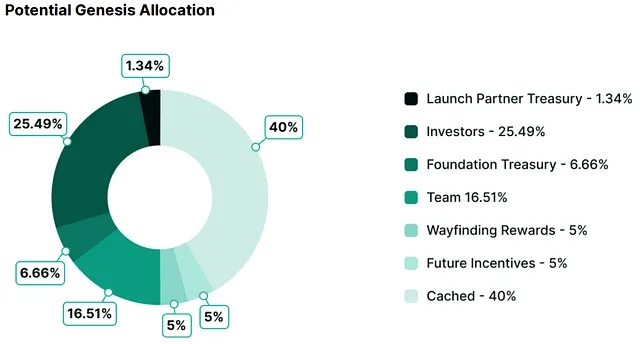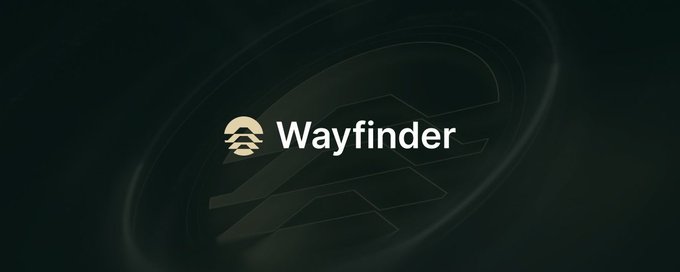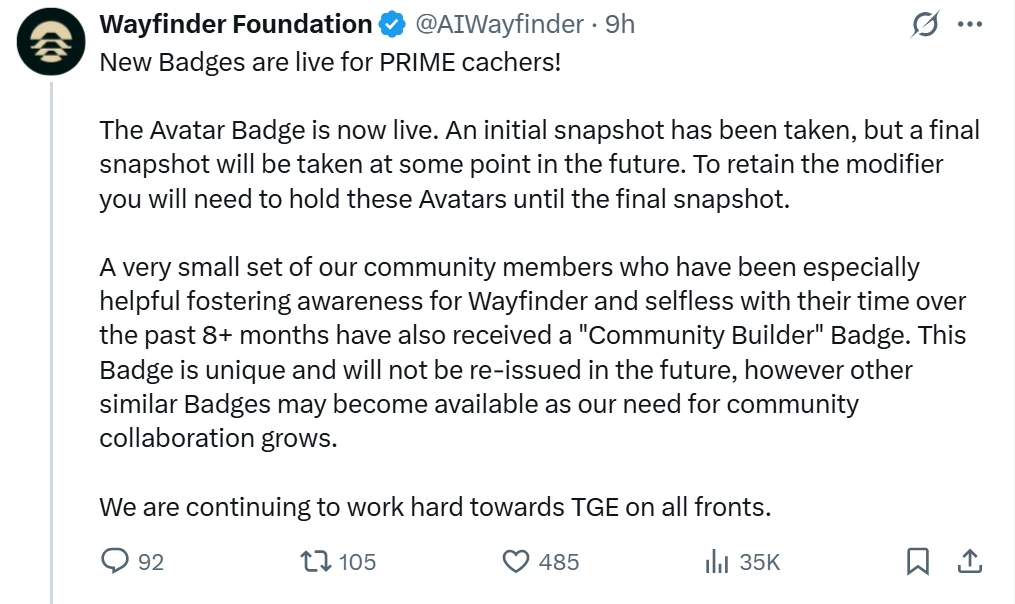iis5.1怎么安装php
时间:2021-10-12
来源:互联网
标签:
今天PHP爱好者为您带来iis5.1安装php的方法:1、下载apache并安装;2、下载“php-4.4.2-Win32”并解压到“E:\php”下;3、配置PHP文件;4、打开IIS并新建虚拟目录;5、通过“phpinfo();”测试PHP是否安装成功即可。希望对大家有所帮助。
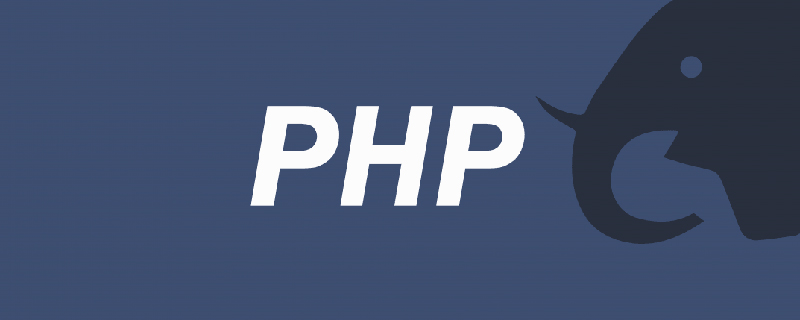
本文操作环境:winxp sp3+iis5.1、php-4.4.2-Win32、apache_2.2.6-win32-x86-no_ssl.msi版,DELL G3电脑。
iis5.1怎么安装php?
iis5.1配置php运行环境
安装apache时80端口要空出来。
网络搜索下载apache并安装,安装时会出现三个输入框,是关于域名和邮箱的,这个随便填写就可以了,然后一直按默认的下一步,直到完成。当安装成功时在任务栏会出现一个类似小帽子带绿色三角形的图标,说明已经安装成功了。
接下来就开始配置PHP文件了,下载完php-4.4.2-Win32,解压到E:\php下,不要解压带有中文名称的文件夹下面,以免到时在IIS里面添加映射的时候无法添加。
解压后找到php.ini-dist这个文件,复制一份并改名为php.ini,用记事本打开并查找;extension=php_mysql.dll并把它改成extension=php_mysql.dll,接着继续查找extension_dir = "./"改成extension_dir = "E:\php\",最后一个斜杆不能少,保存退出,并把它复制到c:\windows下面
在E:\PHP\文件夹和E:\PHP\dlls下找到名为php4ts.dll,libmysql.dll的文件,并将其复制到C:\windows\System32文件夹中
接着打开IIS,新建一个虚拟目录,建好后打开虚拟目录-》主目录-》配置-》添加, 浏览到E:\PHP\sapi\php4isapi.dll,在扩展名中输入.php,这时如果下面的确定按钮无法点,可能是因为你的PHP安装包放在带有中文目录,这时一路确定退出,最后在该虚拟目录下新建个文件test.php
输入以下内容:
<?php
phpinfo();
?>
测试是否安装成功。。
初次配置PHP,如有不当之处,欢迎大家指出。
以上就是iis5.1怎么安装php的详细内容,更多请关注php爱好者其它相关文章!
-
 什么是AP隔离?AP隔离开关有什么用 时间:2025-12-17
什么是AP隔离?AP隔离开关有什么用 时间:2025-12-17 -
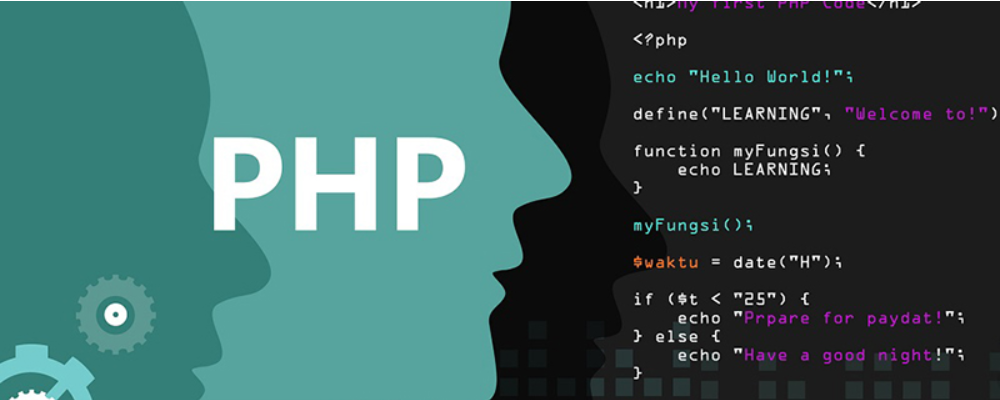 AP隔离在哪里设置 AP隔离开启还是关闭好 时间:2025-12-17
AP隔离在哪里设置 AP隔离开启还是关闭好 时间:2025-12-17 -
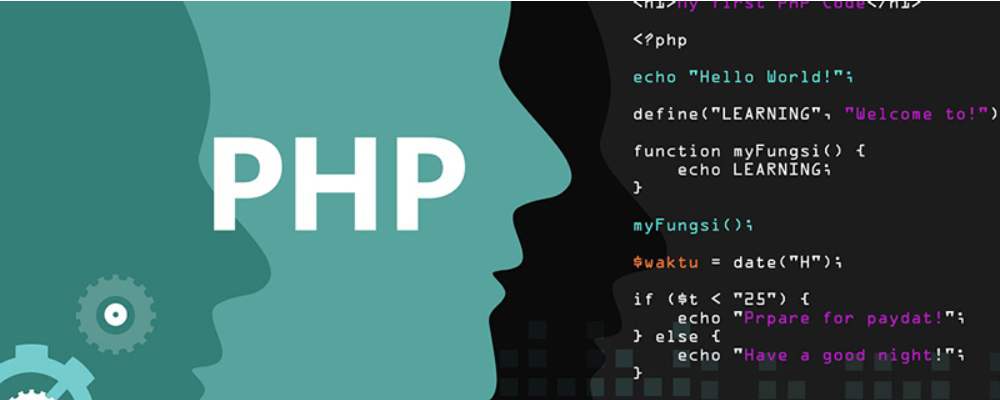 USB Host接口有什么用?USB Host和USB Device接口的区别 时间:2025-12-16
USB Host接口有什么用?USB Host和USB Device接口的区别 时间:2025-12-16 -
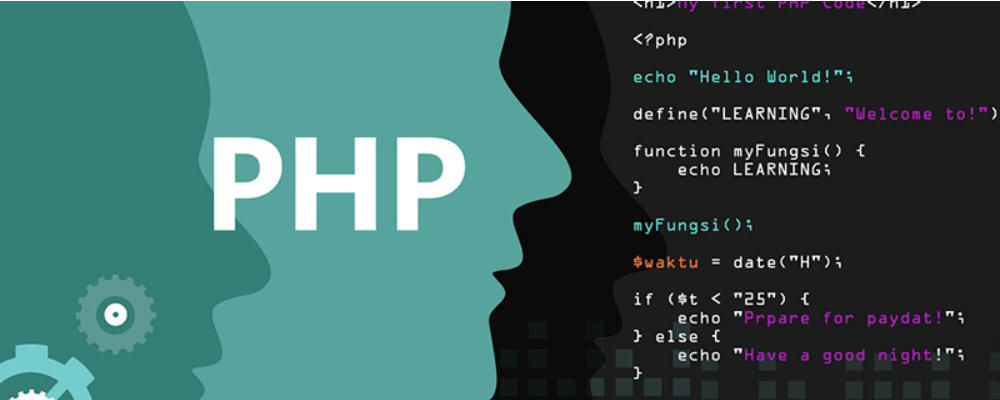 HDMI怎么区分1.4和2.0?HDMI1.4和2.0的区别 时间:2025-12-16
HDMI怎么区分1.4和2.0?HDMI1.4和2.0的区别 时间:2025-12-16 -
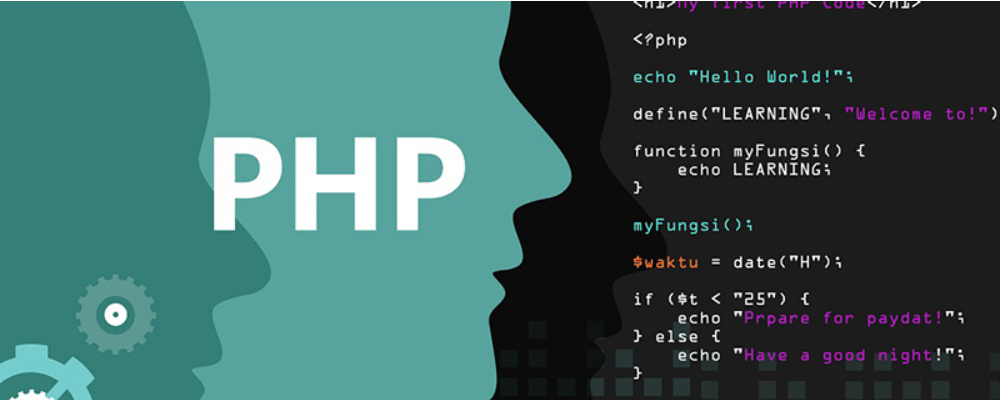 com.android.phone已停止运行是什么意思?怎么解决? 时间:2025-12-16
com.android.phone已停止运行是什么意思?怎么解决? 时间:2025-12-16 -
 4mp摄像头是多少像素?4mp和1080p有什么区别? 时间:2025-12-16
4mp摄像头是多少像素?4mp和1080p有什么区别? 时间:2025-12-16
今日更新
-
 如何辨别欧易官方入口并有效防范钓鱼网站风险
如何辨别欧易官方入口并有效防范钓鱼网站风险
阅读:18
-
 CET4准考证成绩防伪验证通道-CET4准考证成绩下载指引入口
CET4准考证成绩防伪验证通道-CET4准考证成绩下载指引入口
阅读:18
-
 泡面是什么梗指年轻人自嘲穷到只能吃泡面却用幽默化解生活压力的网络流行语
泡面是什么梗指年轻人自嘲穷到只能吃泡面却用幽默化解生活压力的网络流行语
阅读:18
-
 3D漫画永久免费登录入口-3D漫画在线免费观看下拉式
3D漫画永久免费登录入口-3D漫画在线免费观看下拉式
阅读:18
-
 2025欧易KYC认证新规详解:L2级实名认证全流程指南
2025欧易KYC认证新规详解:L2级实名认证全流程指南
阅读:18
-
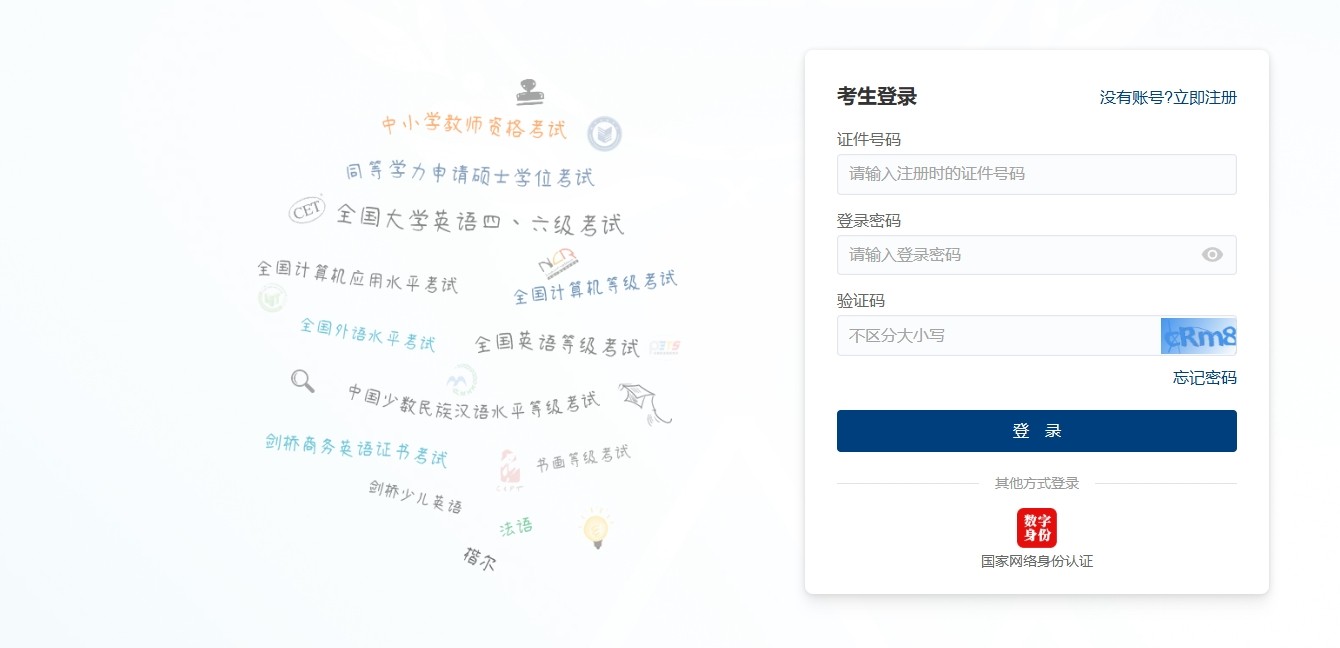 2025年CET4成绩查询官方入口-2025年CET4电子证书下载官方通道
2025年CET4成绩查询官方入口-2025年CET4电子证书下载官方通道
阅读:18
-
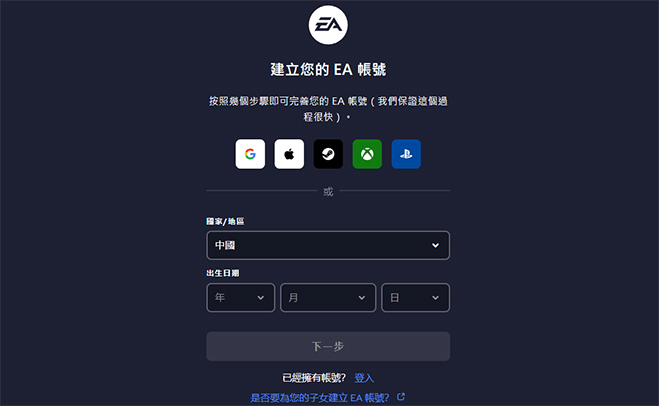 EA账号注册全攻略-手把手教你注册EA账号
EA账号注册全攻略-手把手教你注册EA账号
阅读:18
-
 steam商店进不去错误代码118怎么解决
steam商店进不去错误代码118怎么解决
阅读:18
-
 欧易现货交易策略指南:主流币定投与迷因币实战技巧
欧易现货交易策略指南:主流币定投与迷因币实战技巧
阅读:18
-
 泡沫梗是什么梗?揭秘网络热词泡沫梗的搞笑来源和流行用法,让你秒懂!
泡沫梗是什么梗?揭秘网络热词泡沫梗的搞笑来源和流行用法,让你秒懂!
阅读:18